Vsebina:
Način 1: Druga stran s številko "dva"
Številčenje strani v dokumentu Word je mogoče z uporabo vgrajene funkcije, kar je zelo preprosto. Vendar pa prvi list včasih ne zahteva številke — v tem primeru standardna metoda številčenja ne bo delovala. Najprej uporabite eno od metod standardnega številčenja.
Podrobneje: Kako številčiti strani v Microsoft Word
Ko so vse strani številčene, da bi drugo stran dokumenta označili s številko "dva", ravnajte na naslednji način:
- Pojdite na zavihek "Vstavi", ki se nahaja v zgornji vrstici. V razdelku "Glave in noge" odprite meni možnosti "Noga", če je številčenje na dnu strani, in izberite funkcijo "Spremeni nogo".
- Prikazal se bo nov zavihek "Delo z glavo in nogo". Označite možnost "Posebna noga za prvo stran" na vrhu. Nato pritisnite gumb za zapiranje načina dela z glavo in nogo, ki se nahaja na desni strani.
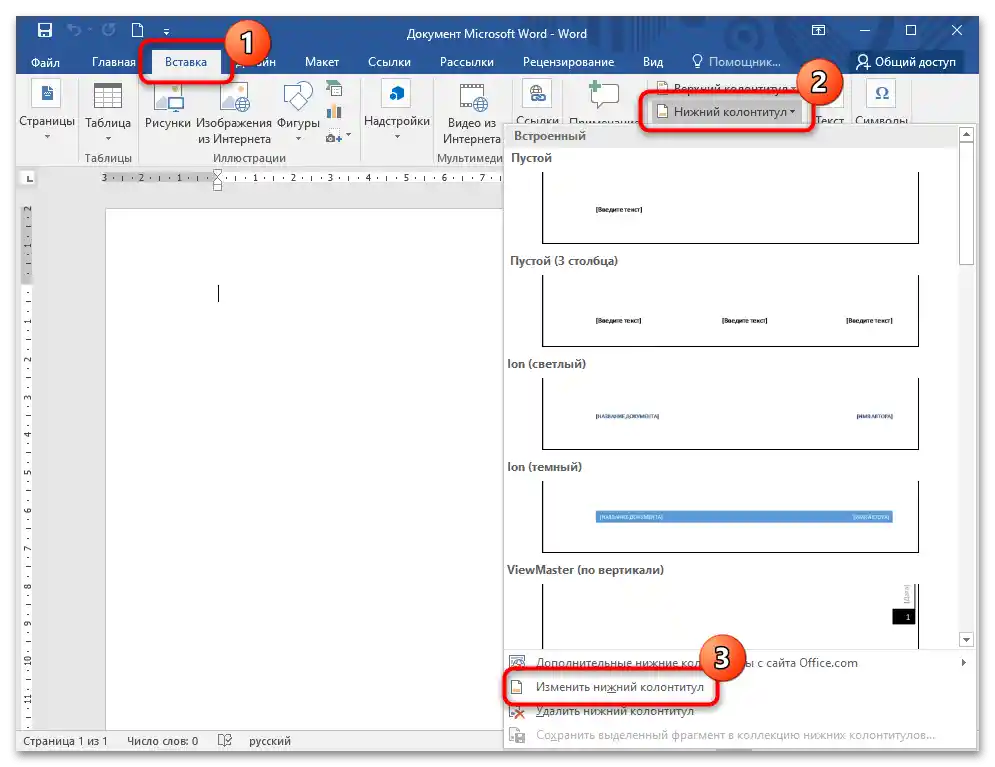
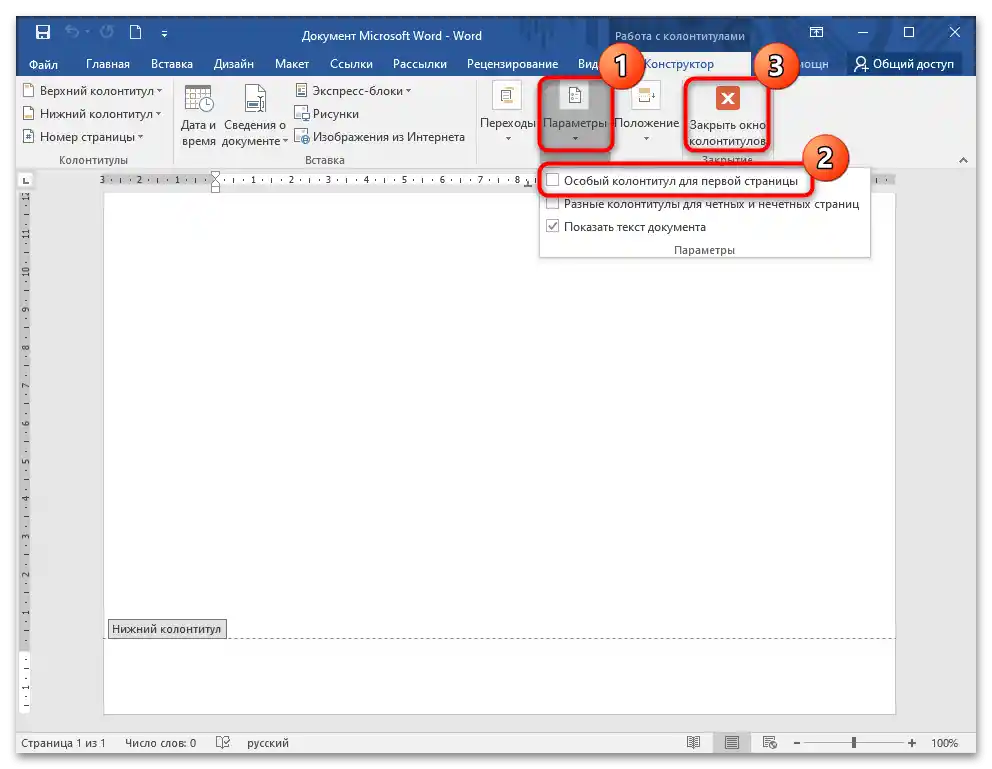
Po tem bodo vse strani, razen prve, prejele ustrezne številke, pri čemer bo druga imela številko "dva".
Način 2: Onemogočanje prikaza številke na prvi strani
Če je dokument že številčen, lahko z uporabo funkcij Microsoft Word onemogočite prikaz številke na prvi strani. Za to ravnajte po navodilih:
- V odprtem dokumentu pojdite na zavihek "Postavitev". V razdelku "Možnosti strani" kliknite na povezavo za odprtje dodatnega okna. Ta se nahaja v spodnjem desnem kotu tega razdelka.
- Kliknite na zavihek "Vir papirja", da nastavite možnosti.V razdelku "Ločevanje glave in noge" označite točko "prve strani", nato kliknite "V redu", da spremembe začnejo veljati.
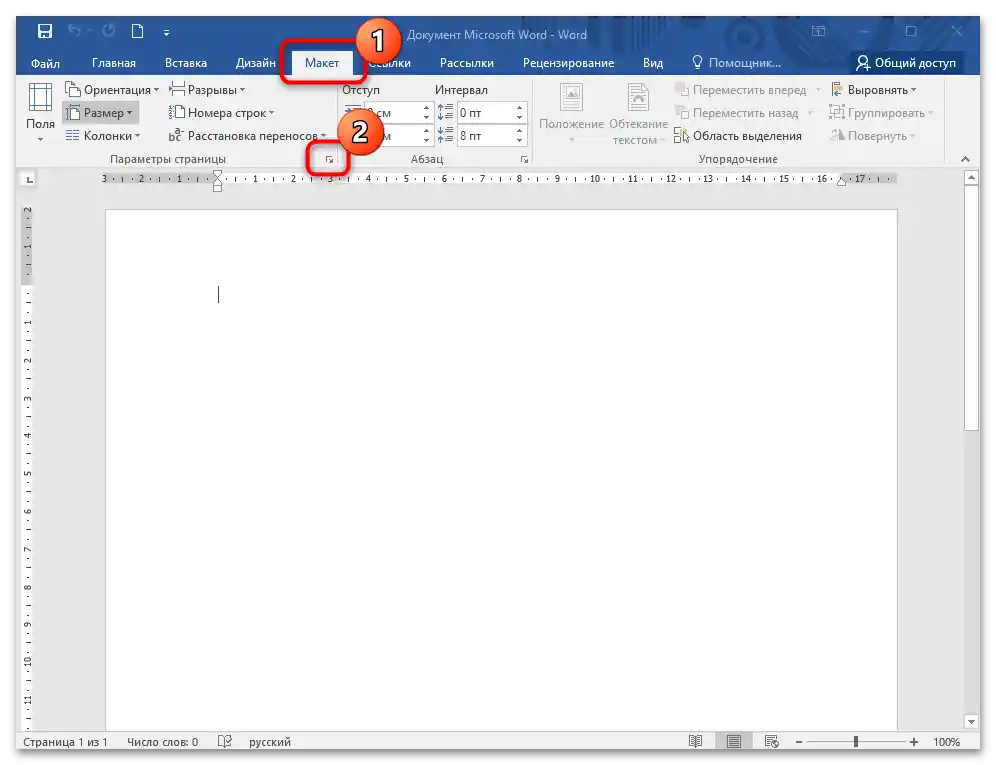
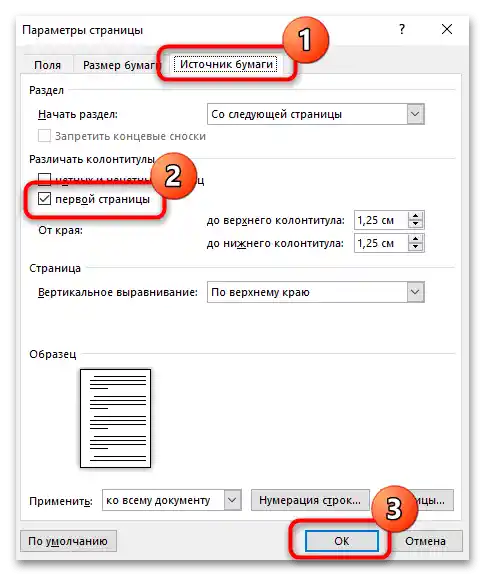
V tem primeru številčenje prve strani ne bo prikazano, ampak se bo nadaljevalo na drugem listu dokumenta.
Način 3: Druga stran s številko "ena"
V nekaterih situacijah je potrebno, da se številčenje začne z drugega lista, prva stran pa ne sme biti označena z nobeno številko. Na primer, to velja za naslovno stran. Takrat je potrebno izvesti naslednje:
- Številčite celoten dokument na standarden način. Pojdite na zavihek "Vstavi", nato kliknite na meni "Številka strani" in v seznamu pritisnite na točko "Oblika številk strani".
- Odprlo se bo dodatno okno, kjer je potrebno označiti točko "začeti z" v bloku "Številčenje strani". Nastavite vrednost "0" s pomočjo puščice "navzdol".
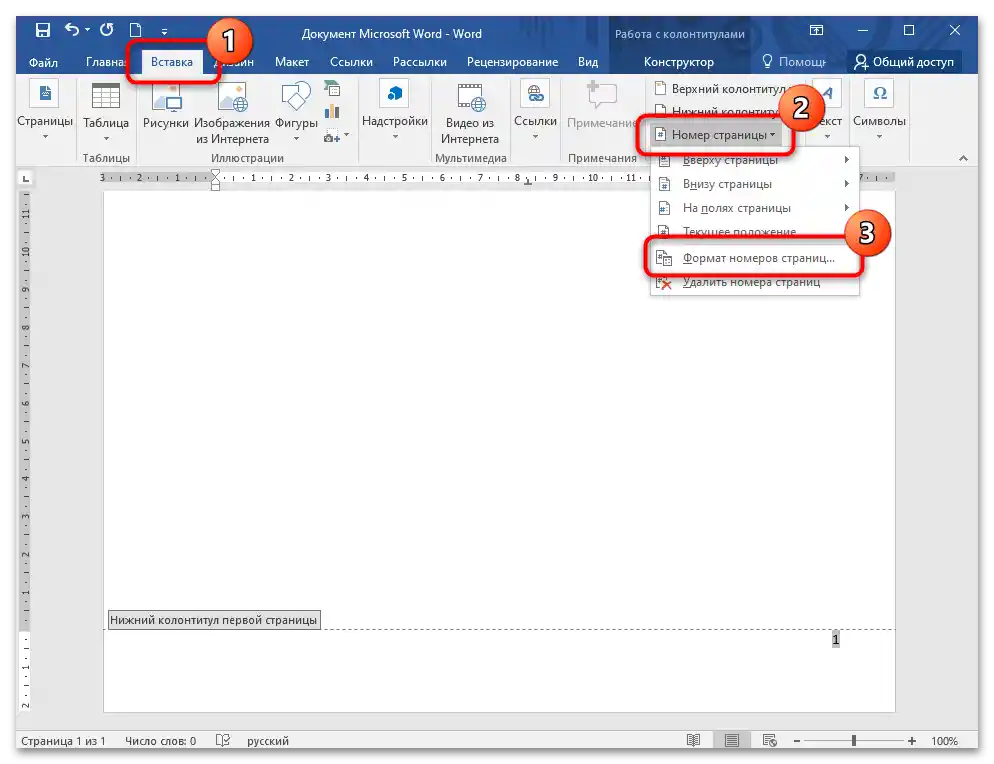
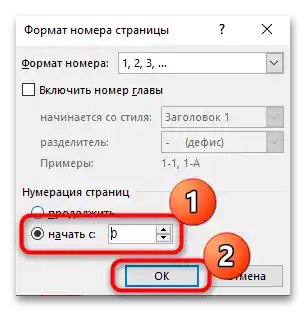
Po izvedeni proceduri bo prva stran pod številko "0", druga pa pod "1". Če ne želite, da se številka prikaže na prvem listu, aktivirajte možnost "Posebna glava za prvo stran" na način, opisan zgoraj.